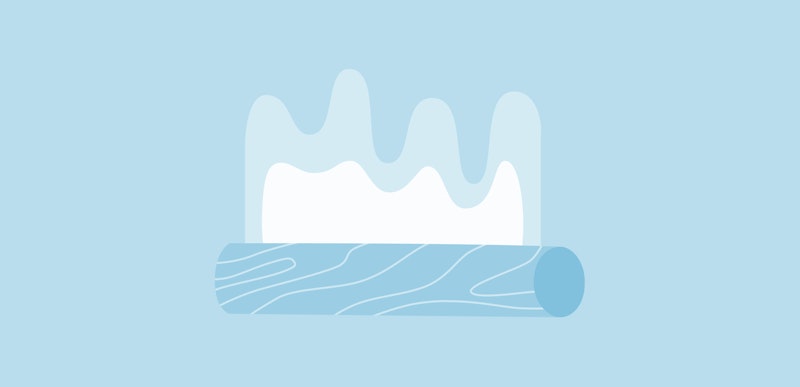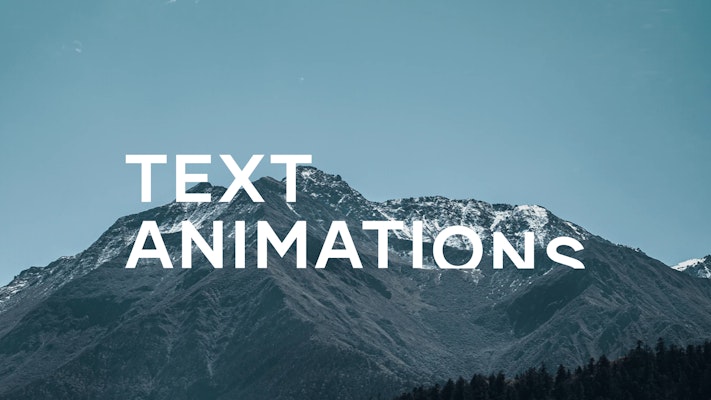了解Adobe After Effects中的关键帧插值
关键帧插值可以改善动画的真实感,并在一段时间内保存您的工作流程。了解本视频教程中的内容。
了解Adobe After Effects中的关键帧插值将有助于将您的动态图形提升到新的水平。它不仅可以让您的动画更加逼真,还可以显着加快您的工作流程。在本教程中,我将向您展示如何使用关键帧插值来为简单动画提供更自然的动作。特别是,我将给火箭图形一个更现实的起飞。在此过程中,您将了解空间和时间插值的重要性,以及两者之间的差异。
引入插值
将关键帧应用于图层时,After Effects将在它们之间插值。对于这个特殊的动画,我使用两个简单的位置关键帧来发射我的火箭。关键帧在一段时间内将火箭移动通过太空。通过改变插值方法,我可以精确控制火箭在空间和时间中的移动方式。
After Effects使用Bezier插值方法,允许您使用贝塞尔手柄控制关键帧。我可以通过Keyframe Interpolation对话框切换插值方法,该对话框为您提供空间和时间插值设置的选项。虽然这看起来在技术上看起来有点令人生畏,但一旦你理解了这个术语,它实际上就很简单了。实质上,这些方法指定After Effects如何将bezier句柄应用于关键帧。让我们仔细看看。
空间插值
顾名思义,空间插值指的是空间。您可以在合成面板中查看和操作空间关键帧。如果我在合成面板中移动结束关键帧,则关键帧不会在时间轴面板上移动。这是因为火箭仍在同一段时间内行驶,距离不同。为了补偿,它将更快或更慢地移动,这取决于我拖动关键帧的方向。您可以看到速度的变化反映在运动路径上的速度点上。每个点代表一个帧,更多的点表示速度较慢。
时间插值
顾名思义,时间插值再次指的是时间。当您在时间轴上左右移动关键帧时,您将及时移动它们。例如,如果我在火箭动画中移动最终关键帧,则合成面板中的关键帧将不会移动。但是,关键帧之间的速度点会发生变化。当我将终点关键帧移近开头时,我的速度点将变得很少而且很远。这是因为火箭在较短的时间内行进了相同的距离。因此,它必须以更快的速度移动。速度点将反映这一点。现在,让我们调整动画。
精炼动画
曲线飞行路径
当我的关键帧到位时,动画看起来和蝎子王中的 Dwayne“The Rock”Johnson一样真实。为了让火箭发射更真实,我需要调整插值。
首先,我将在火箭的飞行路径上添加一条快速曲线,使其在发射后略微向左转。为此,我将抓住钢笔工具(G)并在运动路径上放置一个额外的关键帧,大致在我希望转弯开始的位置。在新的关键帧到位后,我将选择最终的关键帧并将其移动到左侧。你会马上注意到运动路径并不像我们想要的那样平滑。我可以用bezier手柄解决这个问题。为了理顺火箭的飞行路径,我将使用最后两个关键帧的贝塞尔手柄。
一旦关键帧到位并且调整了运动路径,我仍然会遇到一些问题。首先,火箭没有面向前方。我可以通过抓取图层并选择“ 图层”>“变换”>“自动定向”>“沿路径定向”来快速解决此问题。这实际上将面向左侧的火箭,所以我必须旋转90度以正确面对火箭前进。我的第二个问题与速度有关。它仍然是一个非常不自然的运动,所以现在我将专注于暂时调整我的关键帧。
提高速度
通过我的运动路径设置,我现在需要调整火箭的速度以使其更有机地发射。和大多数火箭一样,我希望它在起飞过程中缓慢提升速度。我可以使用Graph Editor微调速度。要打开此显示,我只需按时间轴面板中的“ 图形编辑器”按钮即可。此界面将显示速度和值随时间的变化。为了确保我正在查看速度设置,我将按“ 选择图表类型”按钮并选择“ 编辑速度图”。
进入曲线图编辑器后,我将选择火箭图层的位置属性,以在显示屏中显示我的关键帧。要正确更改启动速度,我需要将中间关键帧更改为Rove Across Time。这意味着它不会锁定到特定时间,而是根据第一个和最后一个关键帧的时间进行调整。要使关键帧漫游,我将在comp面板中右键单击它并选择Rove Across Time。我需要重新调整我的运动路径,然后我准备改变速度。
为了慢慢提高我的火箭的速度,我将在曲线图编辑器中移动关键帧和贝塞尔手柄,直到我得到一个我喜欢的运动。对于这个特定的动画,我希望第一个关键帧设置为零像素/秒。然后我会抓住贝塞尔手柄并尽可能向右拖动它。这将慢慢将速度提升到下一个关键帧。V oilà!我的火箭现在顺利起飞。
本站仅供资源信息交流学习,不保证资源的可用及完整性,有任何问题请联系站长
加入终身VIP:全站资源免费+售后答疑服务 了解一下,网站的发展方向以终身VIP为主
你可以填一下网站发展的问卷调查:https://www.wenjuan.com/s/auY7vaL/ 以便我更好帮助你
转载文章请注明出处
果味酱CG小屋 » 了解Adobe After Effects中的关键帧插值